使用價目表和價目表項目來定義產品定價
使用價目表和價目表項目來定義產品價格。
小費
如果您想免費試用 Dynamics 365 Sales,可以註冊 30 天試用版。
授權和角色需求
| 需求類型 | 您必須有 |
|---|---|
| 授權 | Dynamics 365 Sales Premium、Dynamics 365 Sales Enterprise 或 Dynamics 365 Sales Professional 其他資訊:Dynamics 365 Sales 定價 |
| 資訊安全角色 | 銷售經理、銷售專業經理或銷售副總 其他資訊:預先定義 Sales 的資訊安全角色 |
什麼是價目表?
價目表可告訴銷售專員產品或服務的收費。 您可以建立多個價目表,這樣就可以為不同的區域、銷售通路或銷售領域提供所需的不同價格結構。
價目表與單位、產品和價格詳細資料息息相關,因此在建立價目表之前,請先準備好單位和產品。
注意
- 僅支援 Sales Enterprise 和 Sales Premium 授權的領域。
- 價目表資料表會從產品資料表繼承其權限。 例如,如果使用者擁有產品資料表的讀取和寫入權限,他們也會取得價目表資料表的同樣權限。
- 組織業務往來所使用的每一種貨幣都必須至少建立一個價目表。
建立價目表和價目表項目
視您使用的銷售應用程式而定,執行下列其中一個動作:
- 如果使用的是銷售中心應用程式,
- 選取網站地圖左下角的變更區域
 ,然後選取應用程式設定。
,然後選取應用程式設定。 - 在產品類別目錄區域中,選取價目表。
- 選取網站地圖左下角的變更區域
- 如果使用的是 Sales Professional 應用程式,
- 從網站地圖選取價目表。
- 如果使用的是銷售中心應用程式,
若要建立新的價目表,請選取新增。
在價目表表單中,填寫以下資訊,然後選擇 保存。
a. 名稱:鍵入價目表的描述性名稱。 例如,如果您建立的是零售價目表,就請提及這件事。
b. 開始日期/結束日期:選擇價目表的開始日期和結束日期。 例如,如果這是僅於促銷期間有效的促銷價目表,請選取該期間。
c. 貨幣:選擇要為其創建價目表的貨幣。 您可以有使用不同貨幣的不同價目表。
![價格表表單中的一般索引標籤 價目表表單中的 [一般] 索引標籤。](media/price-list-form.png)
若要新增產品的單價,請建立並新增價目表項目。
a. 在價目表表單中,選取價目表項目索引標籤,然後選取新增價目表項目。
![價格表項目索引標籤上的 [新增價格表項目] 按鈕 [價格表項目] 索引標籤上的 [新增價格表項目] 按鈕。](media/price-list-form-price-list-items-tab.png)
b. 在價 目表項 表單中,填寫以下資訊:
產品:選擇要為其創建此價目表的產品。
單位: 選擇要為其建立此價目表的產品的單位。
貨幣:自動填充為價目表定義的貨幣。
折扣表:如果要為產品提供折扣,請選擇價目表項的折扣表。
數量銷售選項: 選擇產品或服務是可以訂購全部、部分還是兩種類型的數量。 此資訊用於報價產品、訂單產品和發票產品記錄的 [數量] 欄位。

c. 在價格清單項 表單的定價 資訊 選項卡上,填寫以下資訊,然後選擇 保存並關閉:
定價方法:選擇確定定價計算方式的選項。 它可以是特定金額,或目前或標準成本的百分比。 可用選項如下:
貨幣金額:使用此選項可忽略產品目錄中的產品標價,併為此價目表手動輸入不同的價格。
Percent of List:使用此函數可計算價目表中的產品價格占關聯產品標價的百分比。
百分比加價 – 當前成本: 使用此選項可在產品的當前成本之上添加百分比加價。
百分比加價 - 標準成本: 使用此選項可在產品的標準成本之上添加百分比加價。
Percent Margin - Current Cost (獲利率百分比 - 當前成本):將此選項用於價目表中提供的價格,以產生產品當前成本的百分比獲利率。
Percent Margin - Standard Cost(百分比利潤 - 標準成本):將此選項用於價目表中提供的價格,以產生產品標準成本的百分比利潤。
金額: 如果您選擇 貨幣金額 作為定價方法,請鍵入產品的銷售金額。
百分比:如果您選擇了 Currency Amount (貨幣金額 ) 以外的任何值作為定價方法,請鍵入所需定價方法的百分比。
進位 策略:如果您選擇了 Currency Amount (貨幣金額 ) 以外的定價方法,則可以設置 進位 策略。 例如,如果想要每個單價的格式為 $0.99,則可以選取捨入原則,讓每個單價都自動以 99 美分為尾數。 做法是選取捨入原則將價格向上捨入,然後將該價格設定為以特定金額尾數 (例如 99 美分)。
None:價格不四捨五入。
上調:價格向上捨入到最接近的 進位 金額。
下調:價格向下捨入到最接近的 進位 金額。
到最近的金額:價格四捨五入到最接近的 進位 金額。
進位 選項:如果您希望價格以一定數量或一定金額的倍數結束,請選擇 Ends in 或 Multiple of 。
進位 Amount(金額):輸入金額。
![價格表表單上的價格資訊索引標籤 價目表表單上的 [價格資訊] 索引標籤。](media/pricing-information-tab-price-list-item-form.png)
(適用於 Sales Premium 和 Sales Enterprise) 您也可以建立領域的預設價目表關聯,讓特定領域中負責與客戶及連絡人接洽的銷售代表有預設選取的價目表。
a. 在價目表記錄中,選取領域關聯索引標籤。
b. 在領域區段中,選取新增關係。
c. 在新關係表單中,輸入下列資訊,然後選取儲存後關閉:
名稱:選擇 查找 按鈕並選擇一個區域。
As this role(作為此角色):選擇與區域 記錄類型 關聯的連接角色。
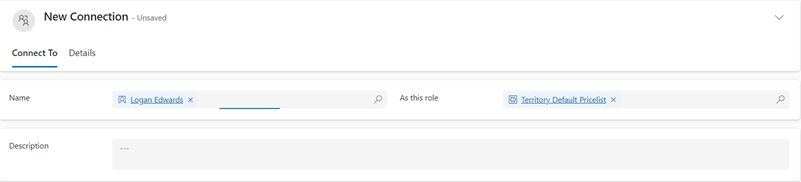
d. 在價目表記錄中,選取儲存後關閉。
一般後續步驟
找不到應用程式中的選項嗎?
有三種可能性:
- 您沒有必要的許可證或角色。 查看本頁頂部的 License and role requirements(許可證和角色要求)部分。
- 您的系統管理員並未開啟該功能。
- 您的組織正在使用自訂應用程式。 確切步驟請洽詢您的系統管理員。 本文章中所述的步驟係專用於銷售中心和 Sales Professional 等現成應用程式。

![[首頁] 按鈕 [首頁] 按鈕](media/walkthrough-home.png)